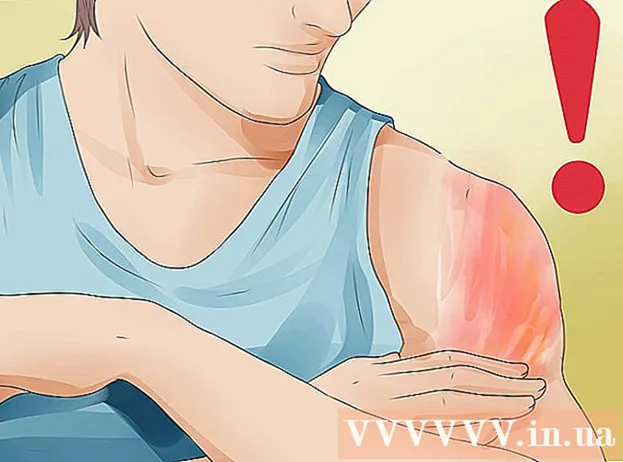Autor:
Monica Porter
Dátum Stvorenia:
16 Pochod 2021
Dátum Aktualizácie:
1 V Júli 2024
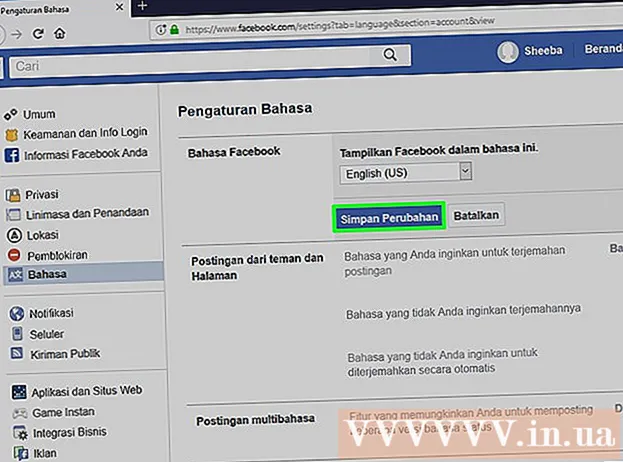
Obsah
Tento článok vás bude informovať o tom, ako zmeniť zobrazované meno na Facebooku na slovo alebo slovo. Ak nežijete v Indonézii, budete musieť použiť sieť VPN, aby ste mohli používať indonézsku adresu IP.
Kroky
Časť 1 z 3: Zmeňte svoj jazyk na indonézsky jazyk
Otvorte Facebook pomocou webového prehliadača. Na vykonanie tejto zmeny môžete použiť ľubovoľný webový prehliadač v počítači, napríklad Firefox alebo Safari. Ak ešte nie ste prihlásení do svojho účtu, zadajte svoje používateľské meno a heslo a okamžite postupujte podľa ďalších krokov.
- Ak nemáte službu VPN, ktorá vám umožňuje používať indonézsku adresu IP, mali by ste si jednu zvoliť skôr, ako budete pokračovať. ZenVPN je bezplatná voľba s rýchlym registračným procesom.

Kliknite na ikonu šípky nadol. Nachádza sa v pravom hornom rohu Facebooku vedľa otáznika (?).
Kliknite na možnosť Vybrať Nastavenie (nastavenie). Táto položka je v dolnej časti panela s ponukami.

Kliknite na možnosť Vybrať Jazyk (Jazyk). Táto položka je v strede ľavého stĺpca.
Kliknite na možnosť Vybrať Upraviť (Upraviť) vedľa položky „V akom jazyku chcete používať Facebook?“„Toto je prvá možnosť zobrazenia možnosti„ Upraviť “na hlavnej obrazovke.

Vyberte si Bahasa Indonézia z rozbaľovacej ponuky.
Kliknite na možnosť Vybrať Uložiť zmeny (Uložiť zmeny). Toto okno ešte nezatvárajte, pretože ho budete o chvíľu potrebovať. reklama
Časť 2 z 3: Premenovanie zobrazenia
Zmeňte adresu IP na indonézsku adresu IP. Môžete to urobiť v nastaveniach VPN (nastavenia VPN).
Otvorte nastavenia Facebooku. Toto je karta prehliadača, ktorú používate.
Kliknite Hm hm. Nachádza sa v ľavom hornom rohu Facebooku. Vyhľadajte ikonu dvoch prevodových stupňov.
Kliknite na možnosť Vybrať Sunting vedľa „Nama.„Toto je prvé zobrazenie položky„ Sunting “v hornej časti hlavnej obrazovky. Toto vám umožní upraviť vaše zobrazované meno.
Do poľa „Depan“ zadajte názov účtu, ktorý chcete použiť. Je to prvé políčko na stránke.
Vymažte meno v poli „Belakang“. Toto je tretie políčko, kde sa zvyčajne zobrazuje vaše priezvisko.
- Ak sa názov nachádza aj v poli „Tengah“, vymažte ho.
Stlačte Tinjau Perubahan. Toto zelené tlačidlo je pod vašim menom. Zobrazí sa potvrdzovacie okno.
Zadajte svoje heslo do políčka „Kata sand“.
Kliknite Simpan Perubahan. Je to modré tlačidlo v pravom dolnom rohu okna. Týmto uložíte svoje nové jednoslovné meno. reklama
Časť 3 z 3: Zmeňte jazyk naspäť na predvolený
Stlačte Bahasa. Táto položka je v strede ľavého stĺpca.
Stlačte Sunting vedľa políčka „Nama.”
V rozbaľovacej ponuke vyberte požadovaný jazyk.
Kliknite Simpan Perubahan. Účet Facebook je momentálne nainštalovaný vo vašom predvolenom jazyku. reklama